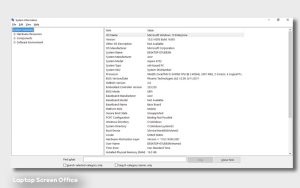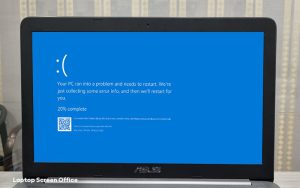امروزه تعداد درگاههای اتصال USB، یکی از مهمترین آپشنهایی است که هنگام خرید لپتاپ، انواع تلویزیون (LED، LCD و…) و خیلی از ابزارهای دیجیتال دیگر، اهمیت دارد. درگاه یو.اس.بی علاوه بر اتصال فلش مموری برای انتقال داده، جهت وصل شدن انواع سختافزارهای جانبی کاربرد دارد. به خاطر همین، عملکرد آن برای کاربران لپتاپ اهمیت ویژهای دارد. خرابی پورت USB میتواند کیفیت کاربری را به کلی تحت تأثیر قرار دهد. در این مقاله ضمن پرداختن به دلایل خرابی پورت USB، مهمترین مسائل مربوط به آن را ارائه دادهایم.
USB چیست؟
روزگاری نهچندان دور، دیسکهای فشرده (Compact Disk) موسوم به CD، بهکلی جای فلاپی دیسکها را گرفتند و باعث شدند که این سختافزارِ انتقال داده به تاریخ بپیوندد. البته در دنیای عجیب تکنولوژی، پیشبینی روزی که CD و DVD هم جایگاه خود را از دست بدهند، قابلپیشبینی بود. به این ترتیب کمکم سی.دی.رام (CD-ROM) و دی.وی.دی رایتر نیز از ساختار لپتاپها حذف شد. امروزه حافظههای خارجی (external hard) و بسیاری از سختافزارهای جانبی (Devices) از طریق درگاه یو.اس.بی به لپتاپ وصل میشوند.
USB مخفف عبارت universal serial bus میباشد که به عنوان یک درگاه استاندارد، برای اتصال اقسام دیوایسهای عمومی طراحی شده است. سیر تکامل یو.اس.بی از سال ۱۹۹۶ تا به حال صورت گرفته است. طی این فرایند کاربران از USB 1، USB 1.1، USB 2، USB 3 و USB 4 استفاده کردهاند. در جریان این تحول، سرعت انتقال داده از ۱۲ مگابایت بر ثانیه در USB 1.1 به ۴۸۰۰ مگابایت در یو.اس.بی ۳ رسید. نهایتا امروزه سرعت انتقال داده USB 4 به 80Gbps رسیده است.
با این اوصاف اهمیت این درگاه برای کاربران بسیار واضح است. از این رو ایجاد هرگونه اختلالی در عملکرد آن کاربران را با مشکل ایجاد میکند. اما چه دلایلی باعث خرابی پورت USB میشوند؟ چرا گاهی USB 3 کار نمیکند ولی USB 2 کار میکند؟
عیبیابی خرابی پورت USB
هنگامی که در عملکرد برخی سختافزارها و آپشنهای لپتاپ با مشکل مواجه میشویم، در وهله نخست باید دلیل آن را کشف کنیم. در این میان، مشکلاتی که برای ابزارهای پرکاربرد پیش میآیند، اهمیت بیشتری دارند. مثلا اگر با مشکلِ کار نکردن تاچپد لپتاپ روبهرو شوید، حتما بهسرعت در صدد عیبیابی برمیآیید. وضعیت خرابی پورت USB نیز به همین صورت است؛ زیرا کاربرد زیاد آن شما را به رفع سریع مشکل وامیدارد.
چهار نکته اساسی برای عیبیابی
هنگامی که با مشکلات خرابی پورت USB مواجه شدید، ابتدا این موارد را امتحان کنید تا از وجود ایراد در آن مطمئن شوید.
۱. پورت مورد استفاده خود را عوض کنید. گاهی تغییر پورت مورد استفاده، خودبهخود مشکل را حل میکند. البته این نکته اساسی را نیز هرگز فراموش نکنید: «هنگام جدا کردن حافظه خارجی جهت تغییر پورت، حتما از گزینه safe to remove استفاده کنید!»
۲. اگر به صحت عملکرد یکی از پورتها شک دارید، آن را با یک دیوایس دیگر بیازمایید. مثلا اگر پساز اتصال موس به یک یو.اس.بی خاص، دستگاه قادر به شناسایی آن نیست، آن درگاه را با یک دیوایس دیگر نیز امتحان کنید.
۳. چنانچه هیچیک از پورتهای USB لپتاپ شما، دیوایس خاصی را شناسایی نمیکنند، صحت عملکرد آن دیوایس را امتحان کنید؛ شاید اساسا مشکل از دیوایس باشد، نه از USB. بنابراین با وصل کردن آن به یک رایانه دیگر، از درست کار کردنش اطمینان حاصل کنید.
۴. اگر به واسطه انجام موارد مذکور، قادر به عیبیابی ساده مشکل نشدید، یک بار سیستم را ری استارت کنید. گاهی تداخل اجرای برنامهها، مشکلاتی از قبیل خرابی پورت USB را ایجاد میکند.
ایرادات سختافزاری و نرمافزاری USB
اگر از طریق چهار راهکار مذکور، نتوانستید عملکرد USB لپتاپ خود را اصلاح کنید، دو احتمال وجود دارد: مشکل نرمافزاری و مربوط به تنظیمات/ مشکل سختافزاری. بنابراین اول از طریق تنظیمات، مشکل مورد نظر را حل کنید؛ سپس احتمال بروز مشکل سختافزاری را نیز بررسی نمایید.
خرابی پورت USB بهخاطر مشکل نرمافزاری
گاهی ممکن است به هم خوردن تنظیمات مربوط به یو.اس.بی یا بهروز نبودن تنظیمات مربوط به آن، باعث ایجاد مشکلاتی شود. برای بررسی این موارد باید به device manager مراجعه کنید. در دیوایس منیجر، گزینه universal serial bus controllers را انتخاب کنید. پس از این میتوانید ابتدا تکتک کنترلکنندههای USB را غیرفعال (uninstall) کنید. سپس لپتاپ را ریاستارت کنید. سیستم شما، پس از روشن شدن، خودبهخود USB را فعال میکند.
اگر مشکل از این طریق نیز حل نشد، میتوانید در همین قسمت device manager، آخرین نسخههای موجود را برای آپدیت USB جستجو کنید: search automatically for updated driver software.
مشکل سختافزاری و تعمیر پورت USB
چنانکه پس از آزمودن تمام مواردی که تا اینجا بدان اشاره کردیم، مشکل خرابی پورت USB حل نشد، امکان ایراد سختافزاری وجود دارد. وجود مشکلات سختافزاری ممکن است شما را به سپردن لپتاپ به تکنسین جهت تعمیر USB وادارد. اهمیت این قضیه این است که پورت یو.اس.بی به مادربرد متصل میشود؛ پس بررسی مشکل سختافزاری و تعمیر آن باید توسط تکنسین حرفهای انجام شود تا جلوی مشکلات بعدی گرفته شود؛ مشکلاتی که ممکن است منجر به آسیبهای بیشتر گردد تا نهایتا مجبور به تعمیر مادربرد لپتاپ خود شوید.
مهمترین مشکل سختافزاری که موجب خرابی یو اس بی میشود، شکستگی و از بین رفتن اتصال آن به مادربرد است. شکستگی USB گاهی به حدی است که کاربر پس از وصل کردن فلش یا دیوایس مورداستفاده، متوجه شل بودن و لق زدن آن میشود. در این وضعیت، هر آن ممکن است عملکرد USB به کلی قطع شود یا همراه با اتصالی (قطع و وصل) صورت بگیرد؛ پس بهتر است هرچه زودتر برای تعمیر آن اقدام کنید.
نفوذ مایعات و رطوبت به درگاه USB نیز میتواند در عملکرد آن ایجاد اختلال کند. در این راستا، ضمن محافظت از لپتاپ خود، بهتر است جلوی ورود غیرمتعارف گرد و غبار را نیز به درگاههای یو اس بی بگیرید.
این نکته را نیز در نظر داشته باشید که گاهی بروز مشکل سختافزاری، یکی از پورتهای USB را از کار میاندازد؛ از این رو، وقتی یک پورت کار میکند و پورت دیگر مشکل دارد (و پس از عیبیابی اولیه، مشکل آن رفع نمیشود) امکان بروز مشکل سختافزاری وجود دارد.


کلام آخر: قابلتوجه افراد عجول!
به این نکته توجه کنید: هرگز فلش، کابل اتصال و هر دیوایس دیگری را با سرعت و فشار زیاد به درگاه USB متصل نکنید! متصل یا جدا کردن اتصالات به درگاه USB با عجله و بدون دقت، باعث آسیب دیدن آن میشود. با رعایت همین نکات ظریف، میتوانید از بروز مشکلات احتمالی جلوگیری کنید.